윈 도 우 도*양*님_Win7x64_Ulti_ISSUNAR_FSMG_03_30 VMware설치기
2017.03.31 18:22
안녕하세요
오전에 일과를 마치고 오후에 도*양*님의 W7x32x64_Ulti_ISSUNAR_FSMG_03_30 버전을
VMware 에 설치를 하여 보았습니다 일단 Wim 파일을 iso 뼈대 파일에 추가하여 설치 파일을
생성한후 가상 공간에 설치하여 보았습니다 뼈대 파일의 위치는 윈도우 포럼 초 울트라 고수님 이신
석님의 뼈대 파일을 이용 하였습니다 유용하게 사용 할수 있도록 배려 해주신 석님께 감사 드립니다
석님의 iso 뼈대파일 강좌가 있는 곳입니다^^*
아래로 VMware를 이용하여 가상에 설치해본 스크린샷 위주의 설치기를 올려 보았습니다
지극히 초보적이고 식상함을 양해 바랍니다.
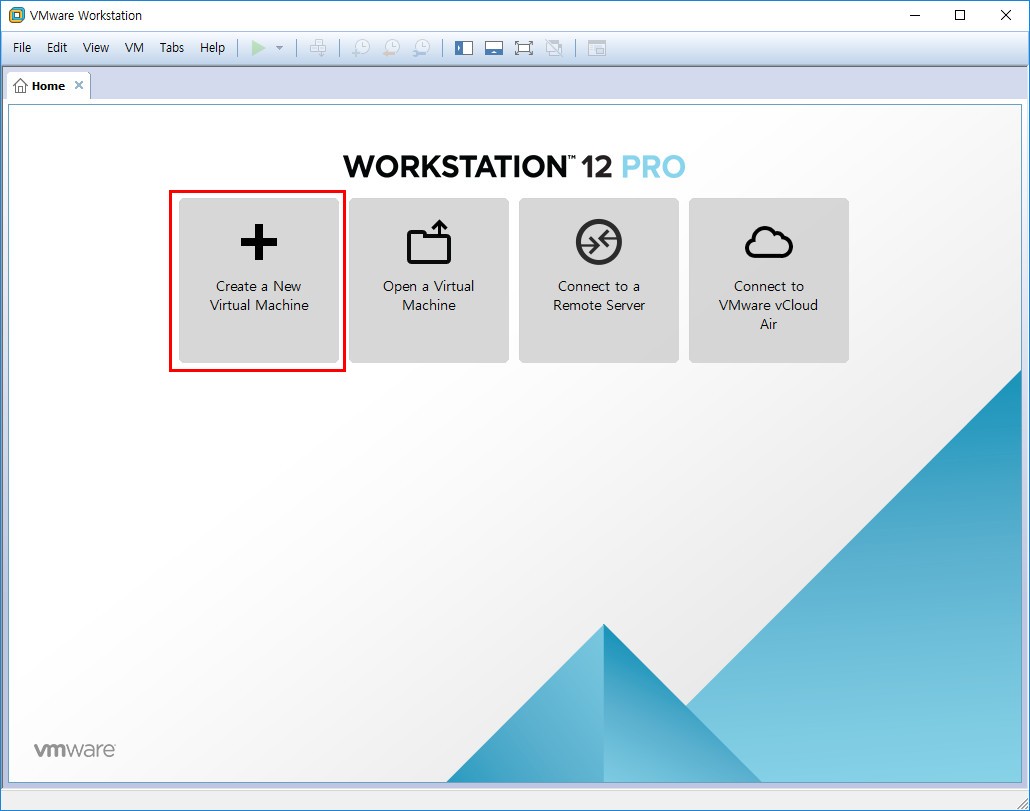
VMware를 실행하고 +버튼이 있는곳을 눌러서 작업을 시작해 보았습니다
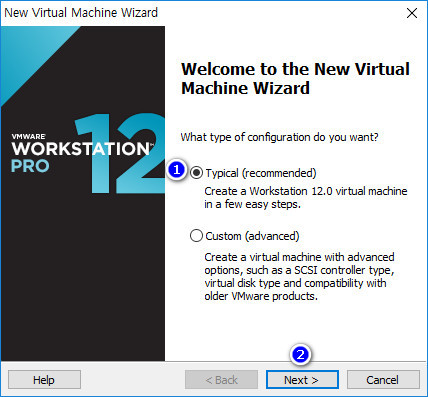
번호 순서대로 눌러서 넘어 갔습니다
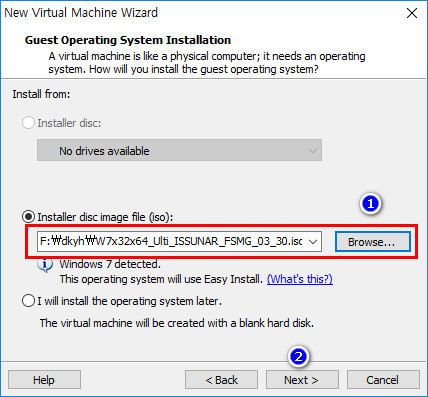
1번에서 석님의 뼈대파일에 도광양회 님의 wim파일을 "install.wim" 이란 이름으로 고쳐서 합체해 놓은 iso 파일을
선택하여 주었습니다
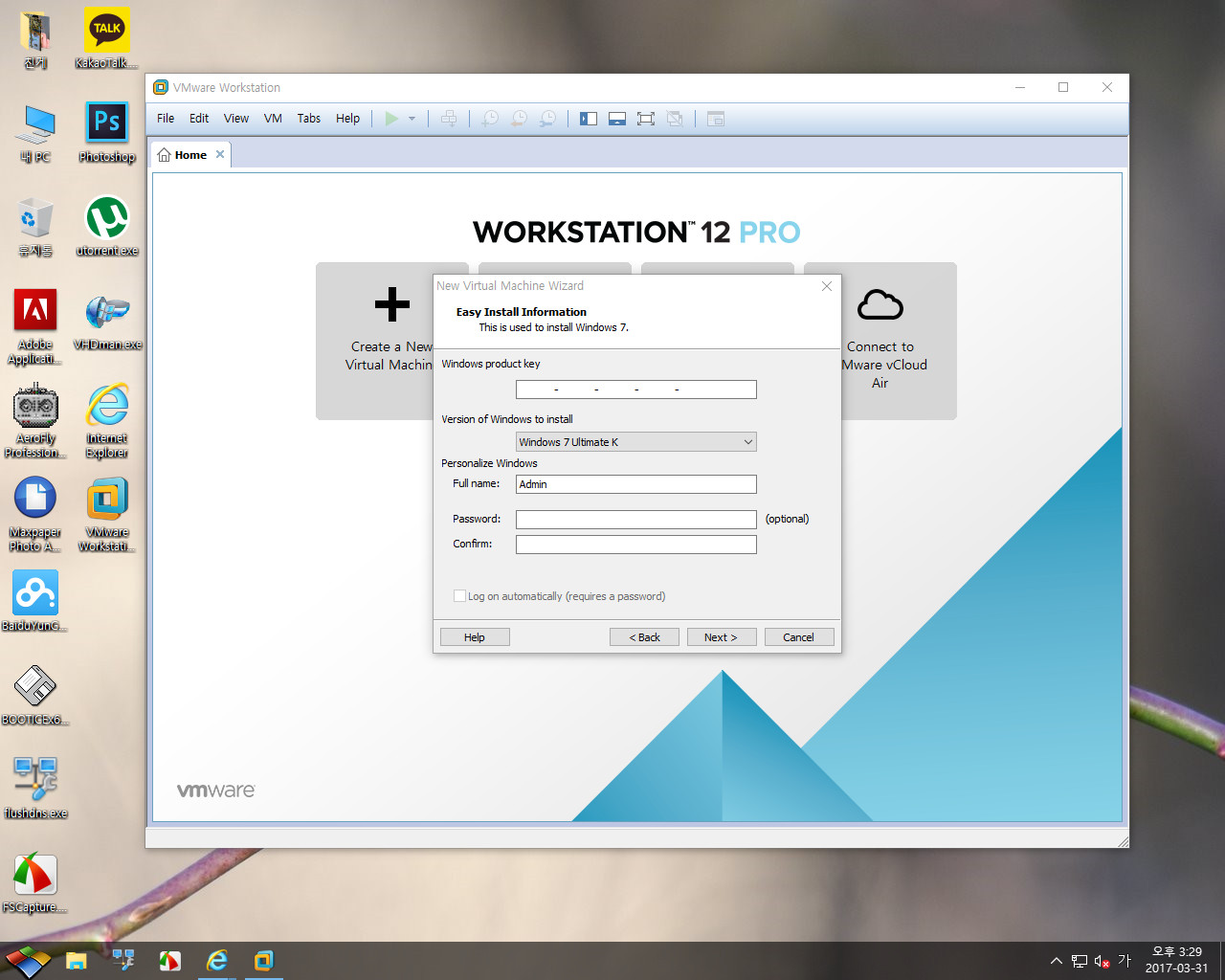
Windows 7Ultimate K 를 선택하고 "Next"를 눌러서 넘어 갔습니다
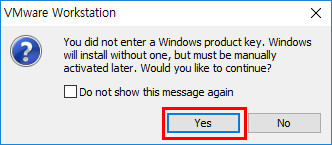
예스를 눌러서 넘어 갔습니다
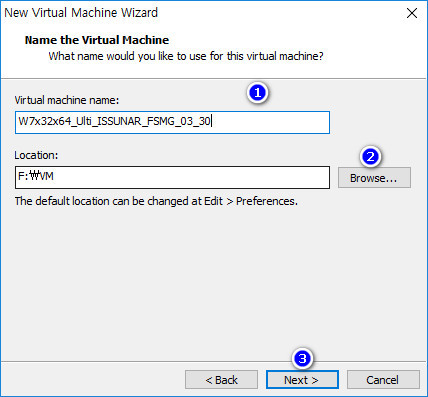
1번 비츄얼머신 이름을 도*양*님의 공유파일 이름으로 적어 주었습니다 다른 이름도 되겠지요
2번 나중에 가상윈도우의 편리한 삭제를 위하여 미리 설치폴더를 선택하여 주었습니다
3번 Next 버튼을 눌러서 넘어 갔습니다
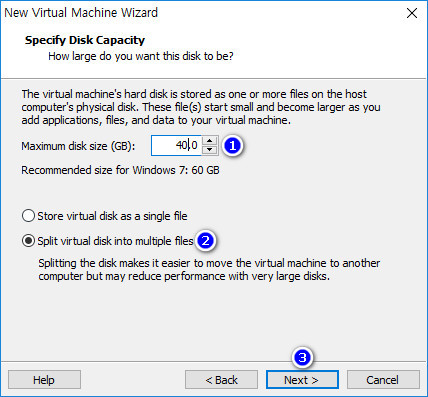
1번 가상디스크의 용량을 설정하여 주었습니다
2번 을 선택되어 있습니다 아니면 선택해 주었는데 뭔지는 공부좀 해봐야겠습니다 ..ㅜㅜ
3번 Next 눌러서 넘어갔습니다
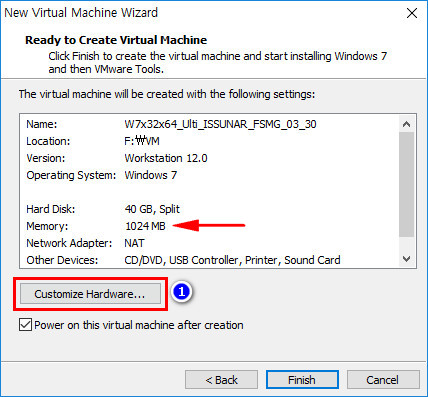
기본 램이 1기가 설정되어 있는데 1번 부분을 클릭하여 2기가로 설정하여 주었습니다
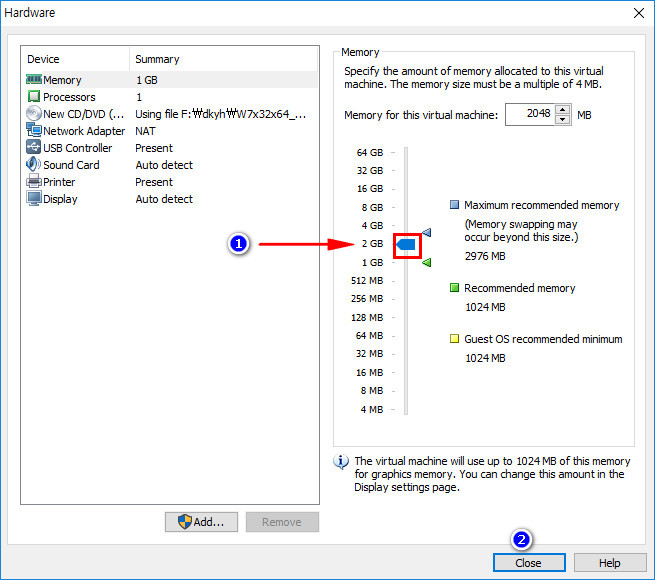
램을 2기가로 설정하기 위하여 1번 표시기 위치를 2GB로 이동을 시켜 주었습니다
2번 크로스 버튼을 눌어 주었습니다
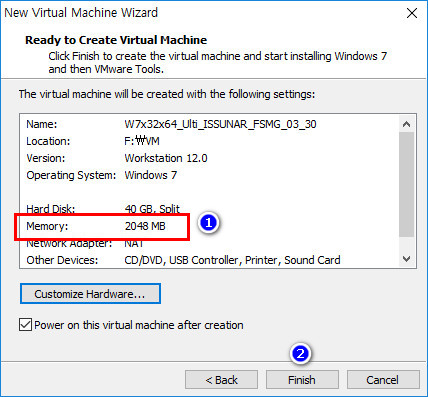
1번 2기가로 설정된 램용량을 확인하여 보았습니다
2번 피니쉬를 눌러서 완료를 하여 주었습니다 완료후 아래의 스크린샷 처럼 잠시 자동으로 작업이 진행 되었습니다
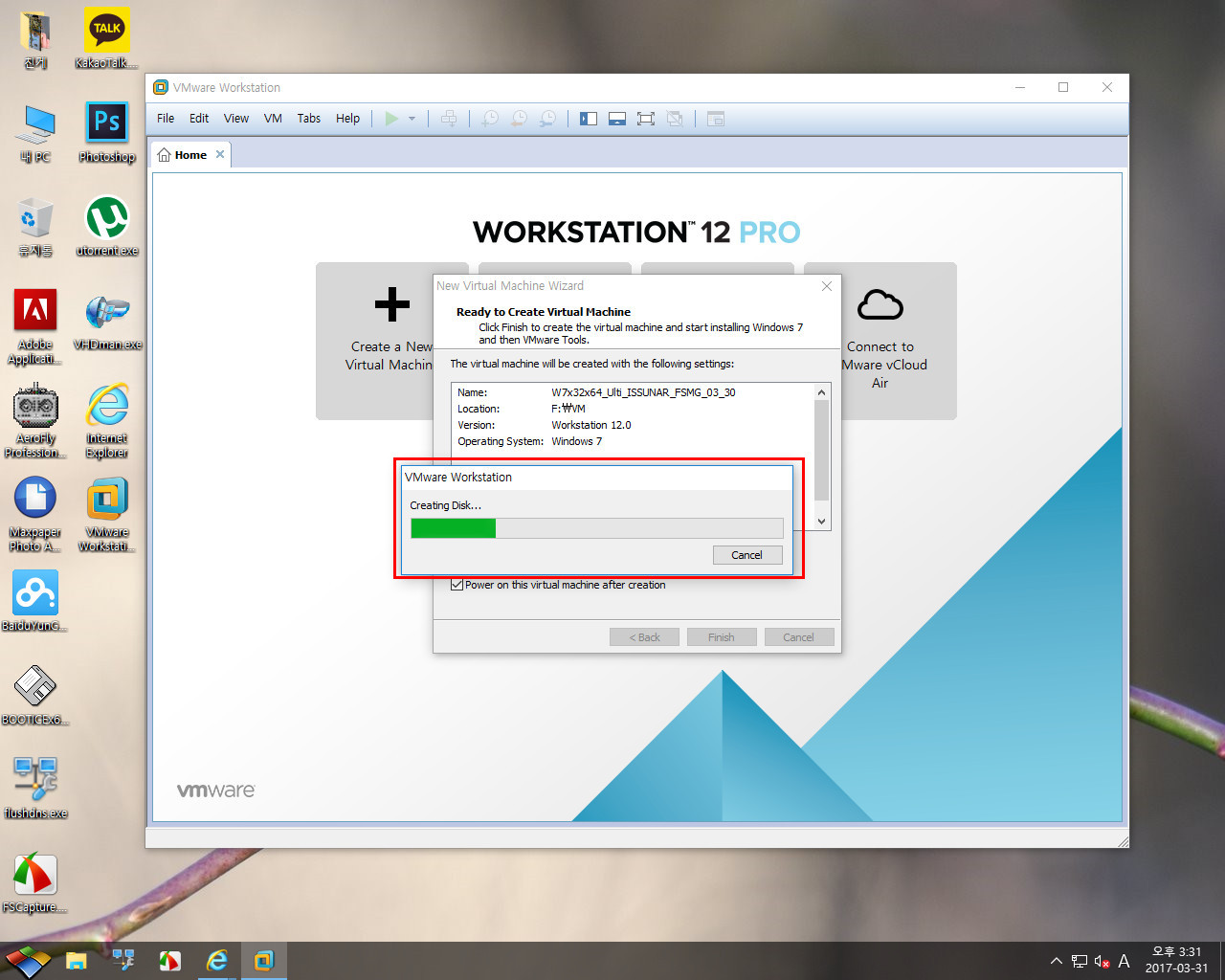
작업이 진행되는 동안 커피한잔 하면서 기다려 주었습니다
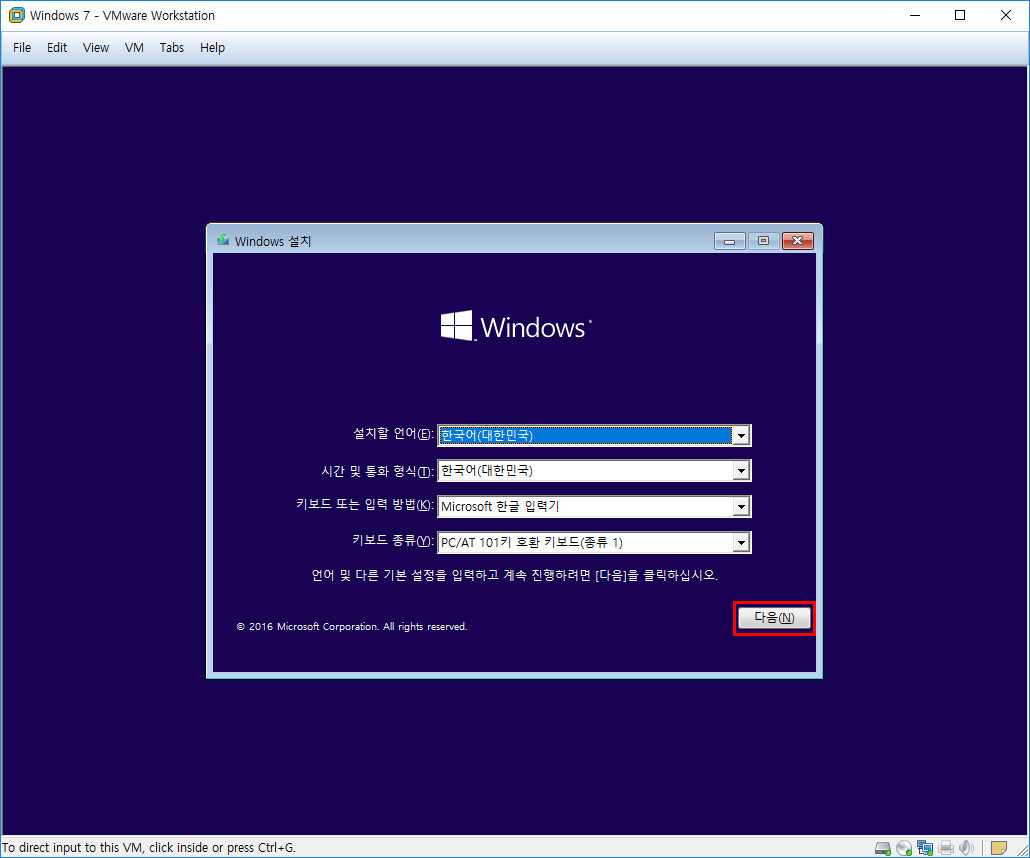
석님의 뼈대 파일이 Windows10 기반iso 파일 이었는가 봅니다 윈10설치 로가가 뜬후 위 처럼 대기 화면이 나오더군요 다음으로 넘어 갔습니다
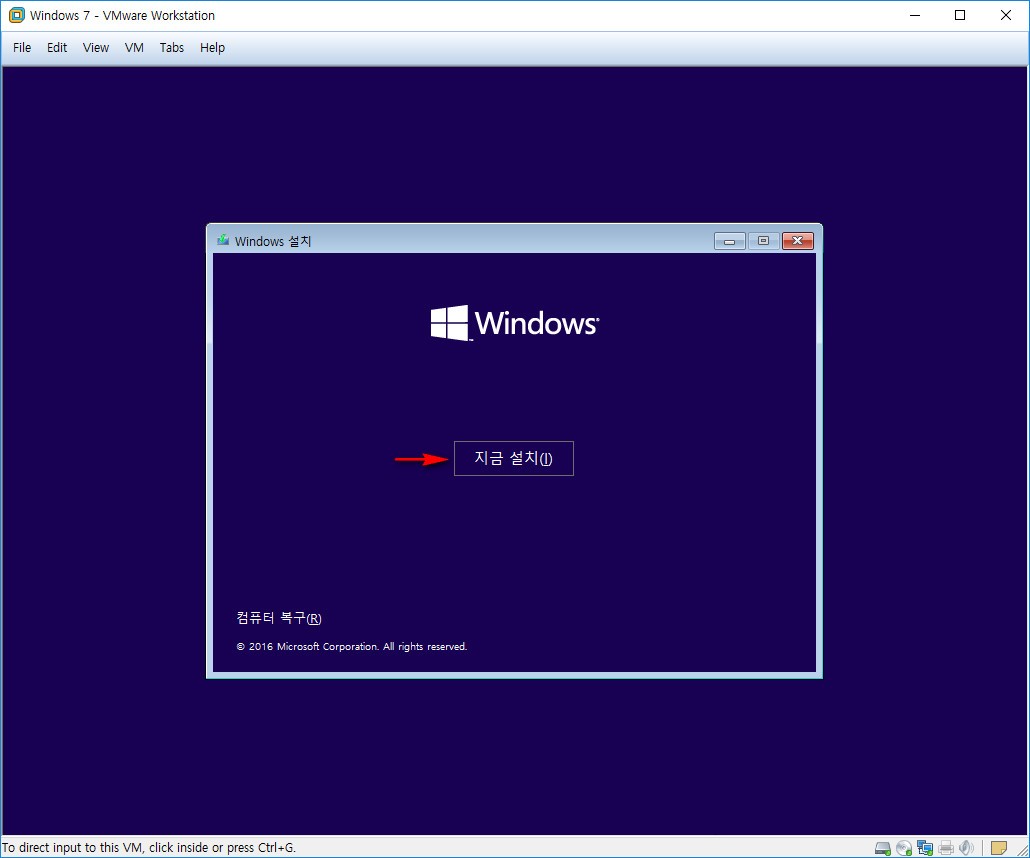
지금설치를 과감하게 눌러 주었습니다 ^______________^*
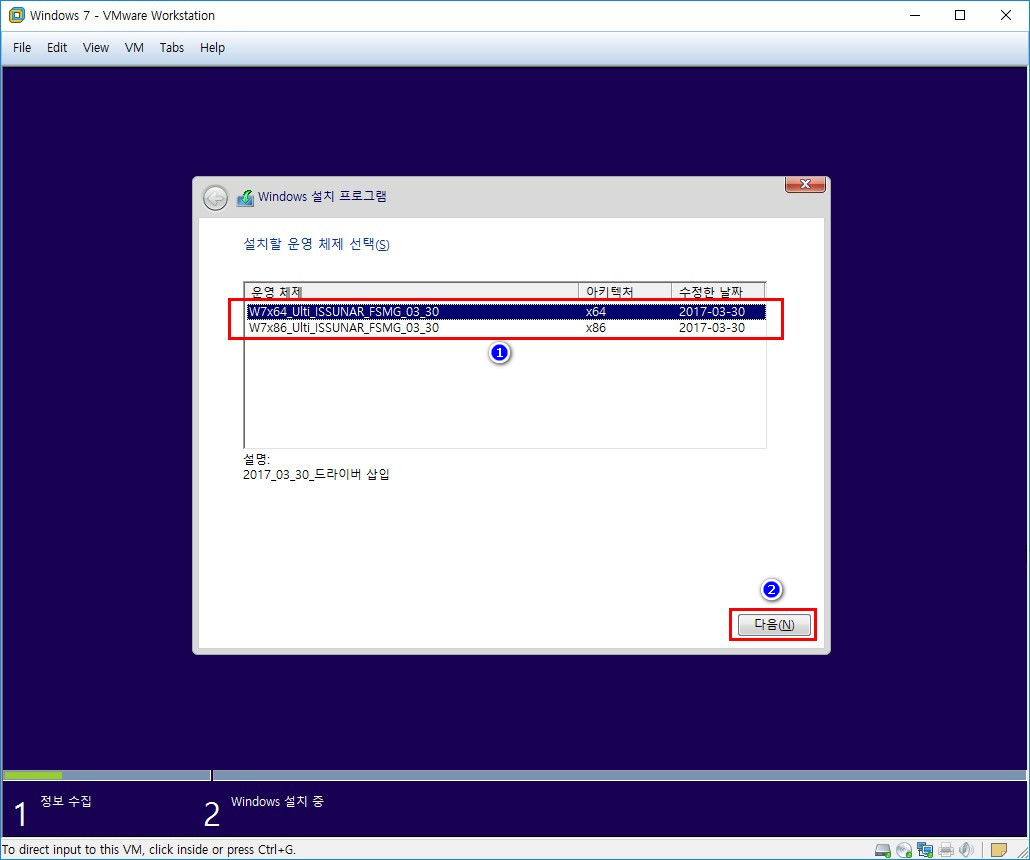
x64 와 x86 선택창이 뜹니다 저는 일단 x64를 눌러서 진행을 하였습니다
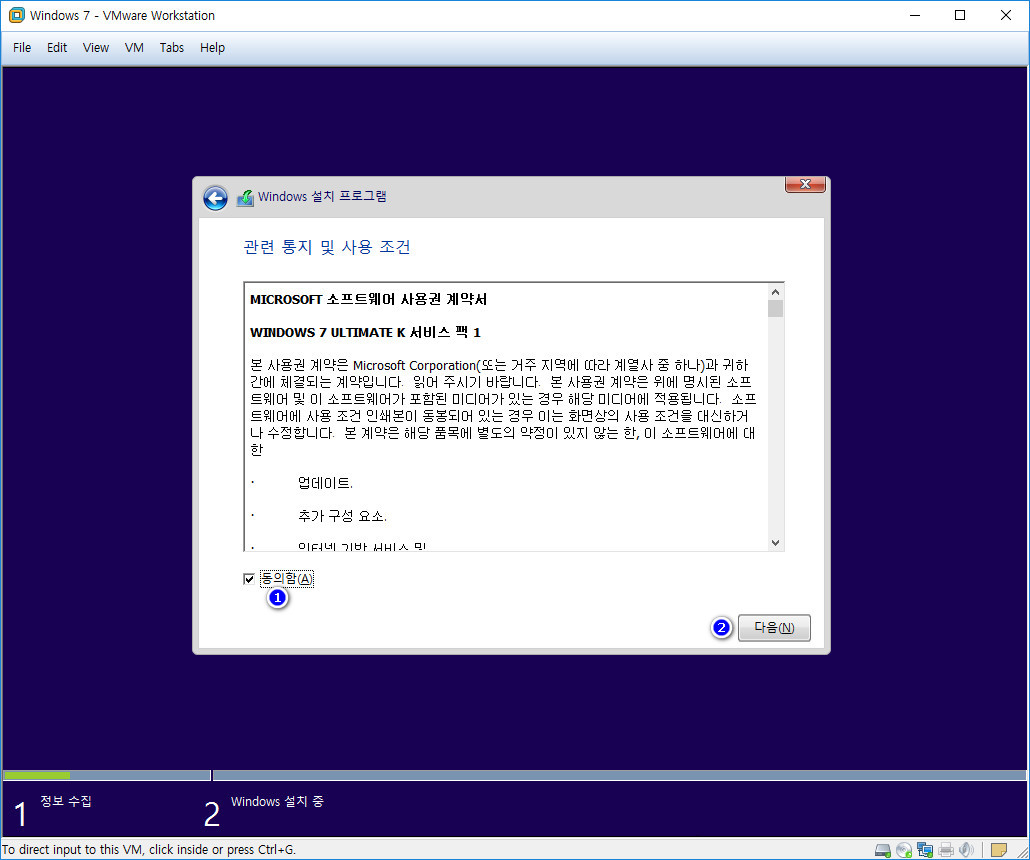
동의함 체크후 다음으로 넘어 갔습니다
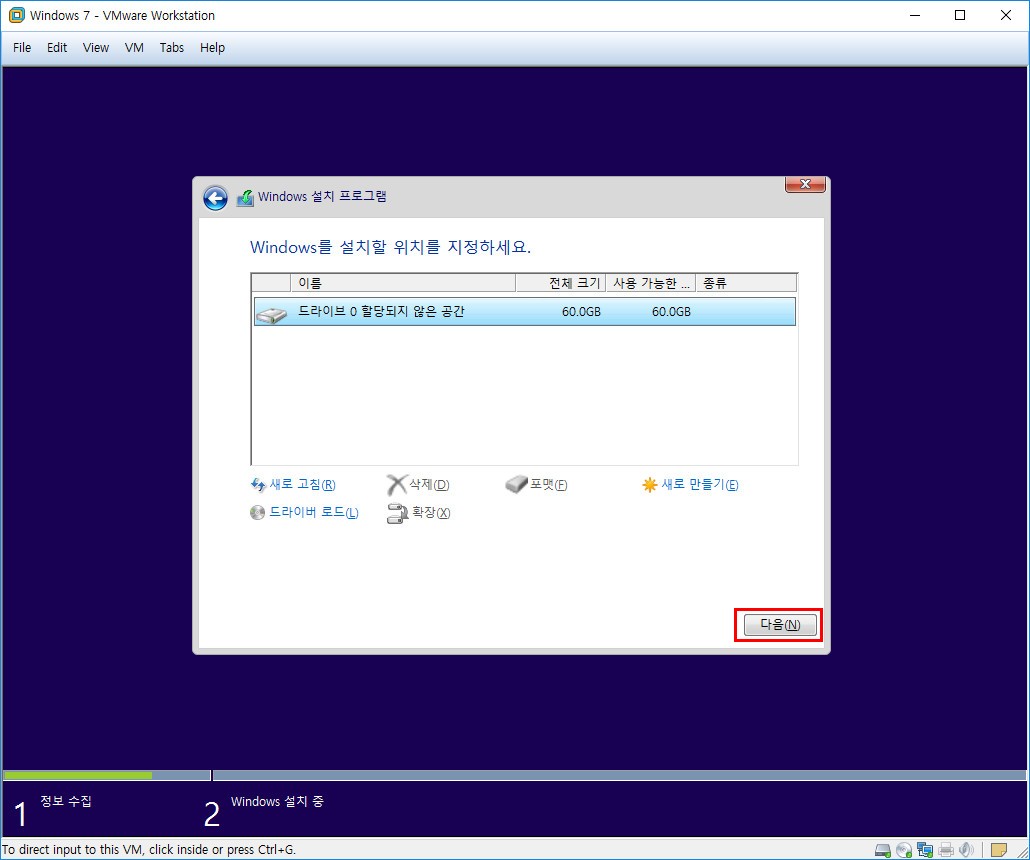
사용자 셋팅으로 들어가서 확인해 보았습니다 위 7번째 스크린샷에 40기가로 설정을 하였는데 스크린샷이 바뀌었나 봅니다ㅜㅜ
일단 위의 60.0을 40.0으로 보아 주십시요 처음 설치 실패시 스크린샷과 섞였나 봅니다 ㅋㅋㅋ 다음 눌러서 넘어 갔습니다
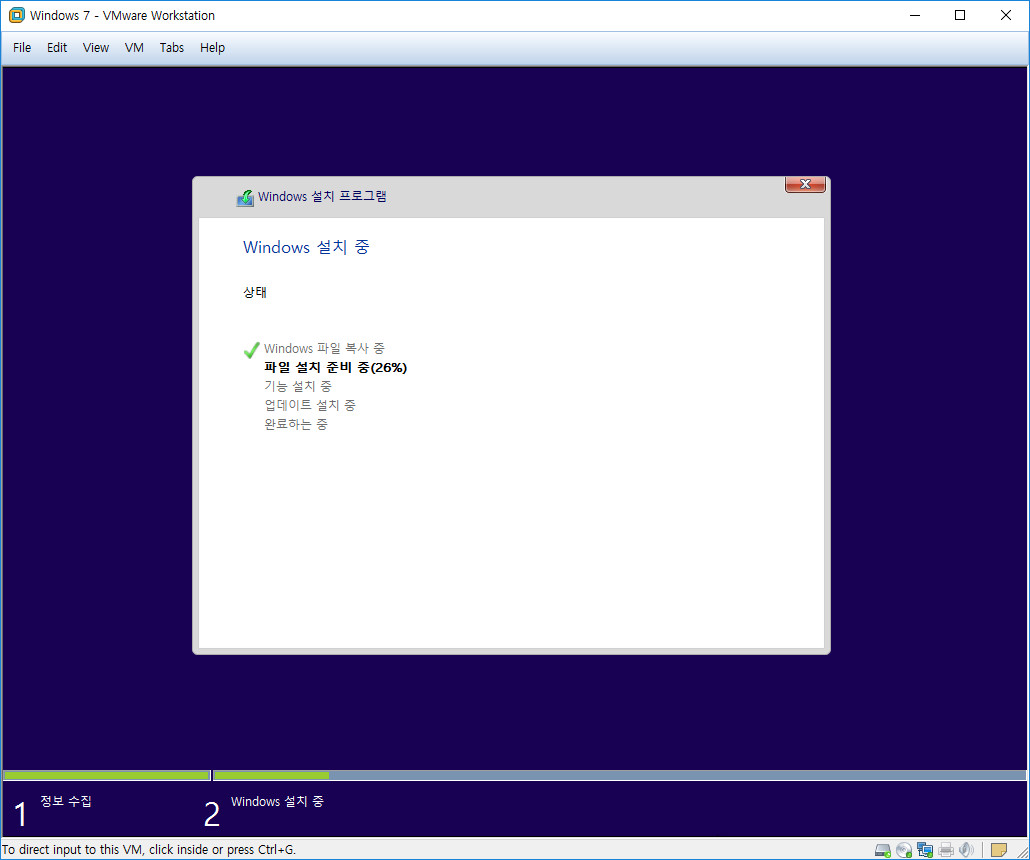
또 설치가 진행되는 동안 커피를 한잔 하면서 기다려 봅니다 폰으로 윈포에 접속을 하기도 하면서요^^*
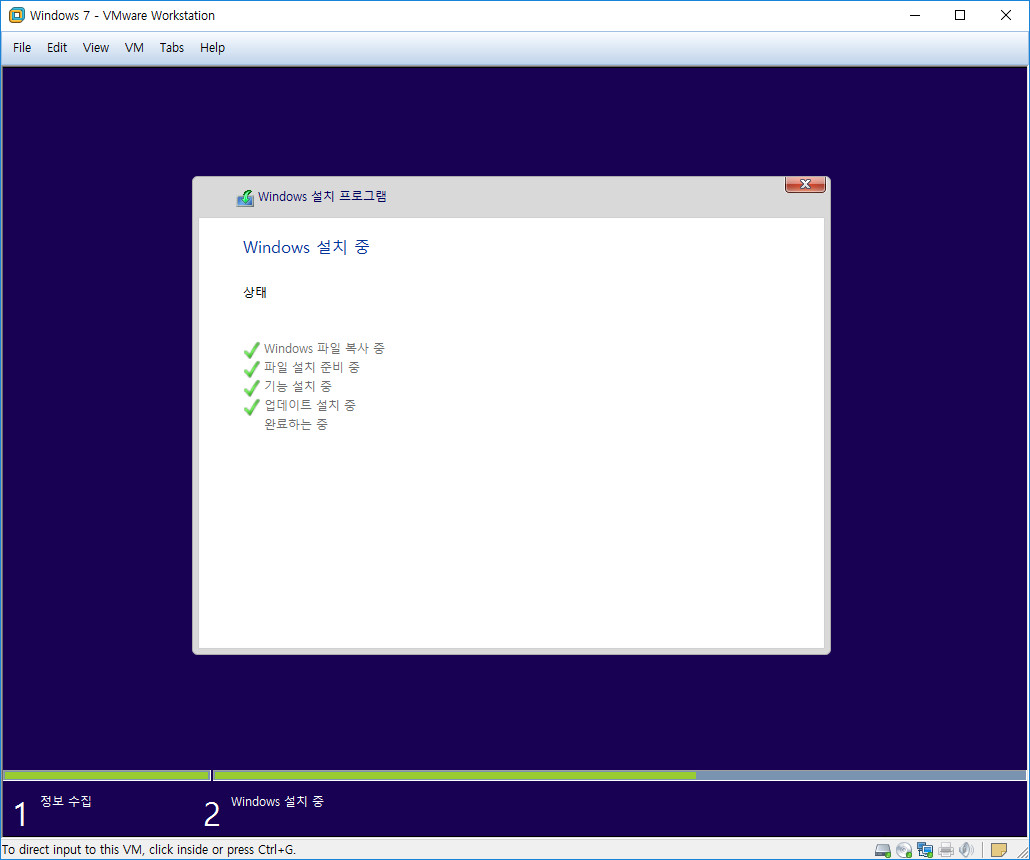
점점더 녹색 바아의 진행이 오른쪽 으로 흘러갑니다
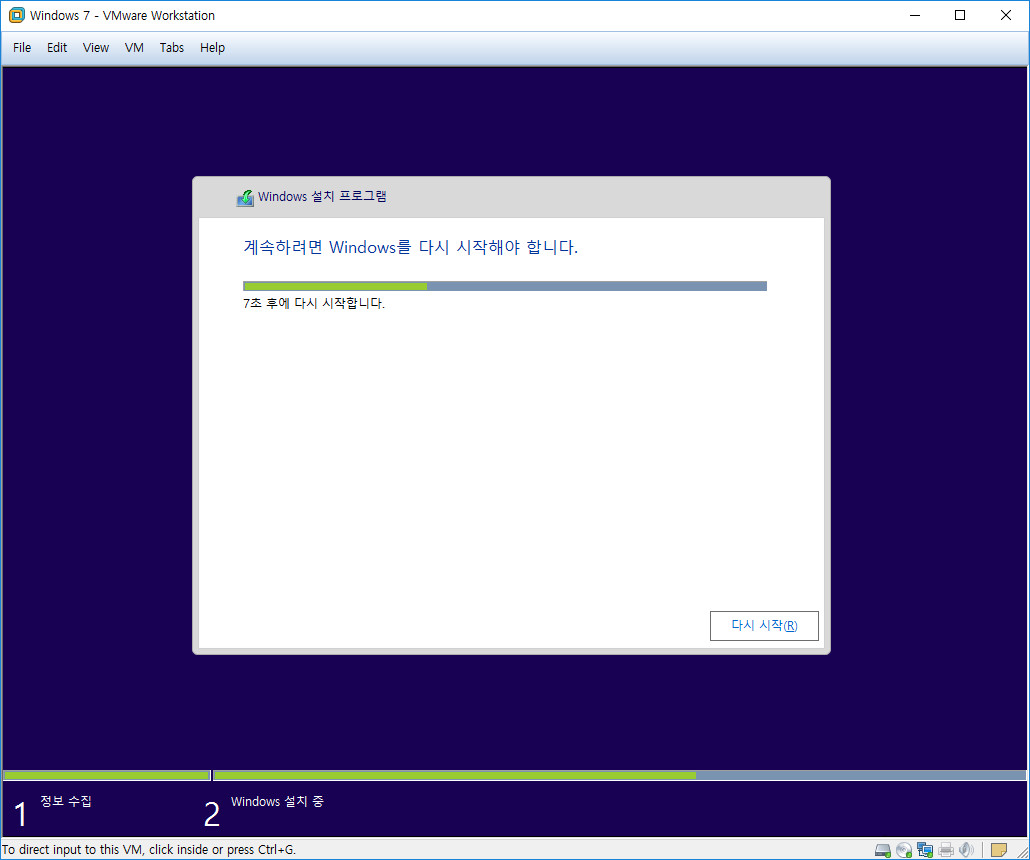
설치중 다시시작을 하는 중입니다
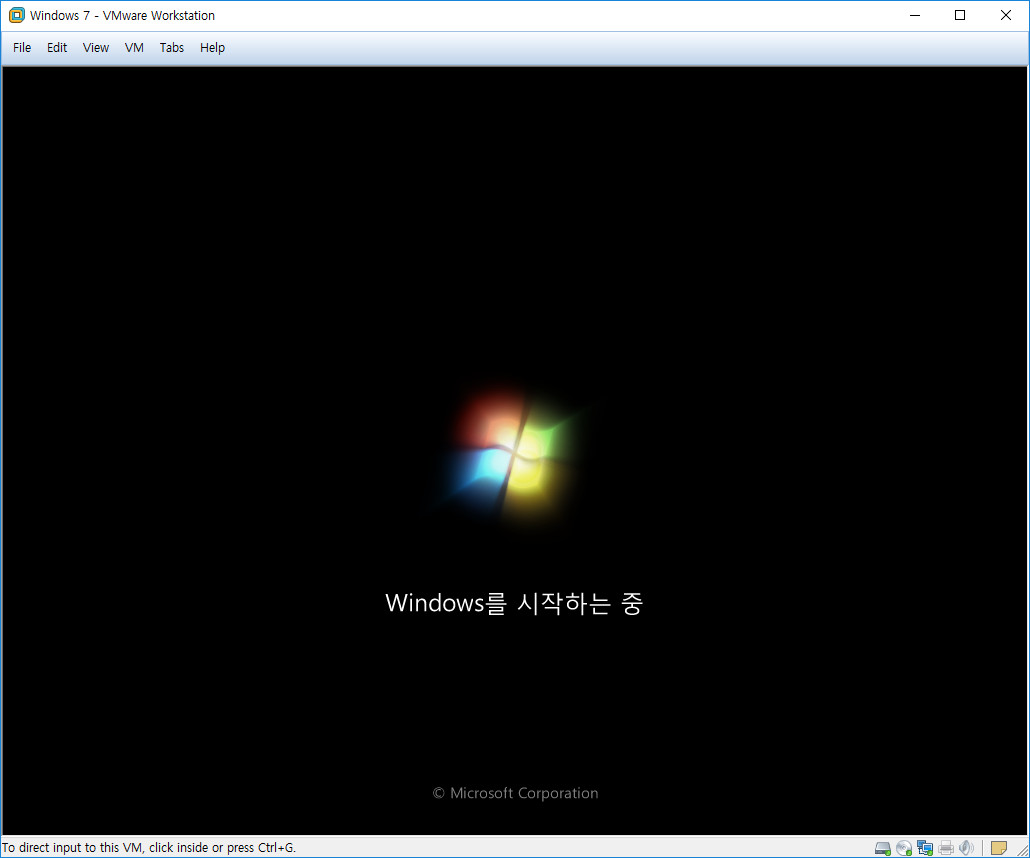
부팅이 되면서 윈도우 7 로고가 나옵니다 반짝 반짝 이쁜모습 이네요 ㅋㅋㅋ
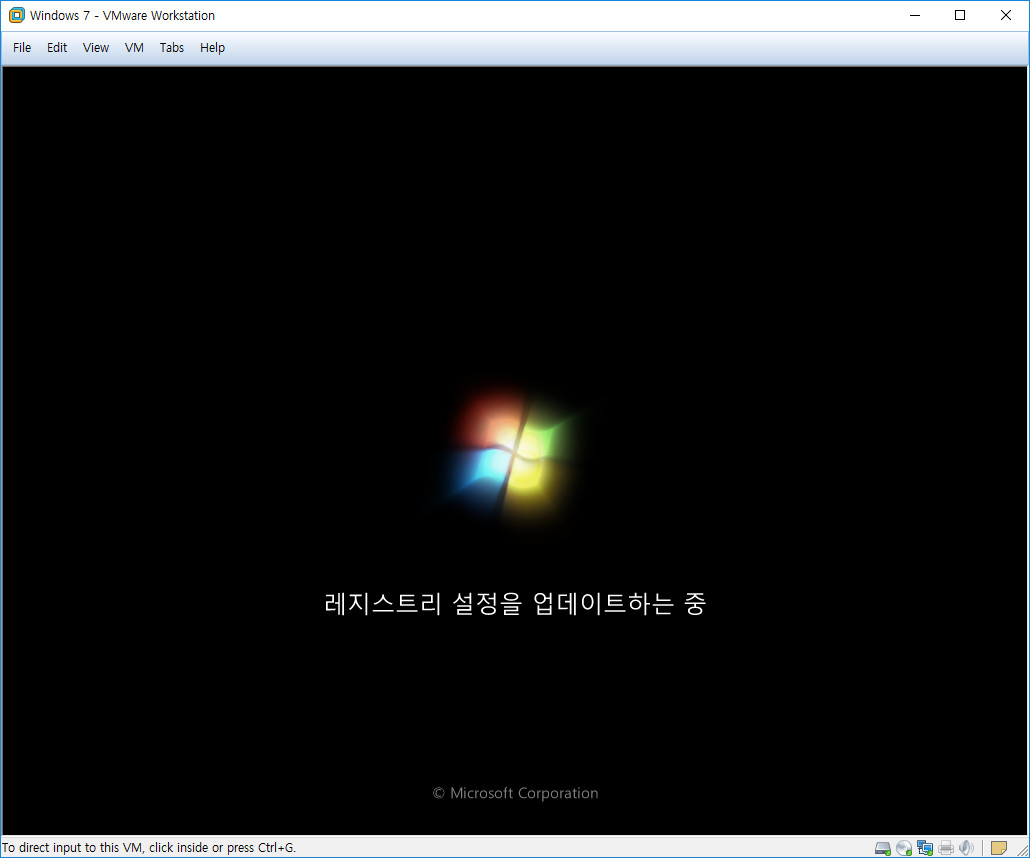
알아서 다음 진행으로 흘러가고 있습니다 저는 마냥 기다릴뿐입니다 ^^*
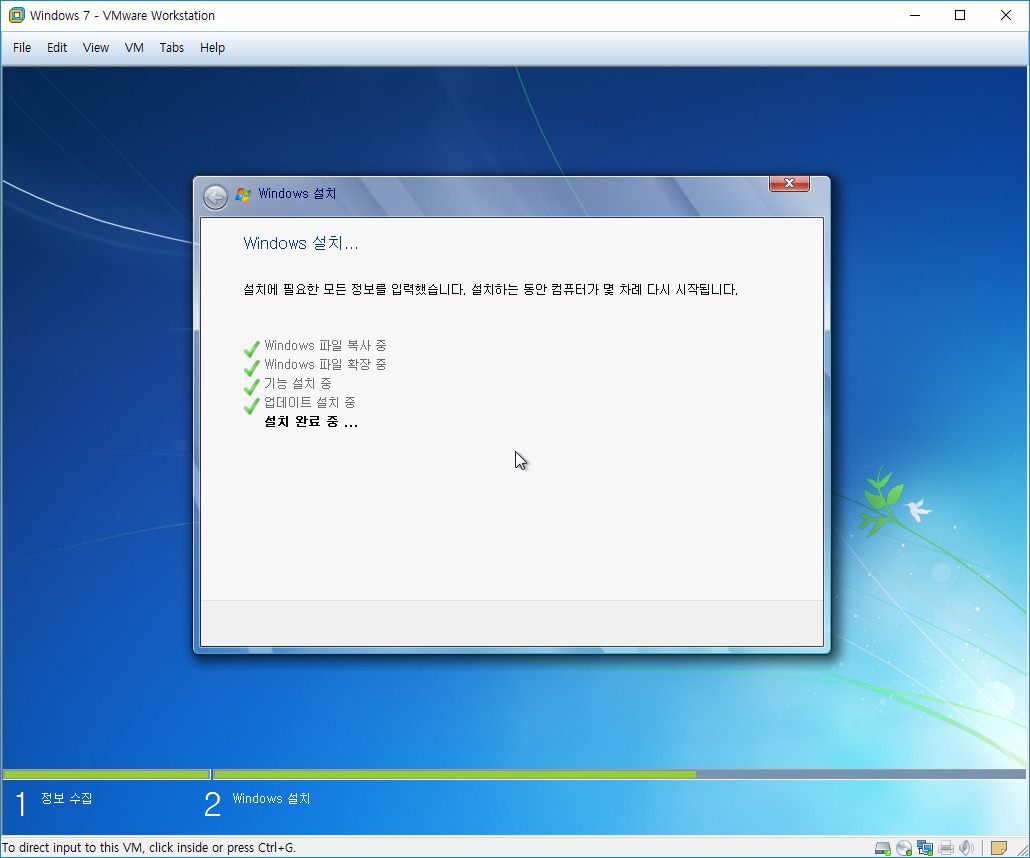
다시 업데이트 부분을 설치 하는것 같았습니다 또 기다림의 연속있었네요 그래도 마음이 즐겁습니다^^*
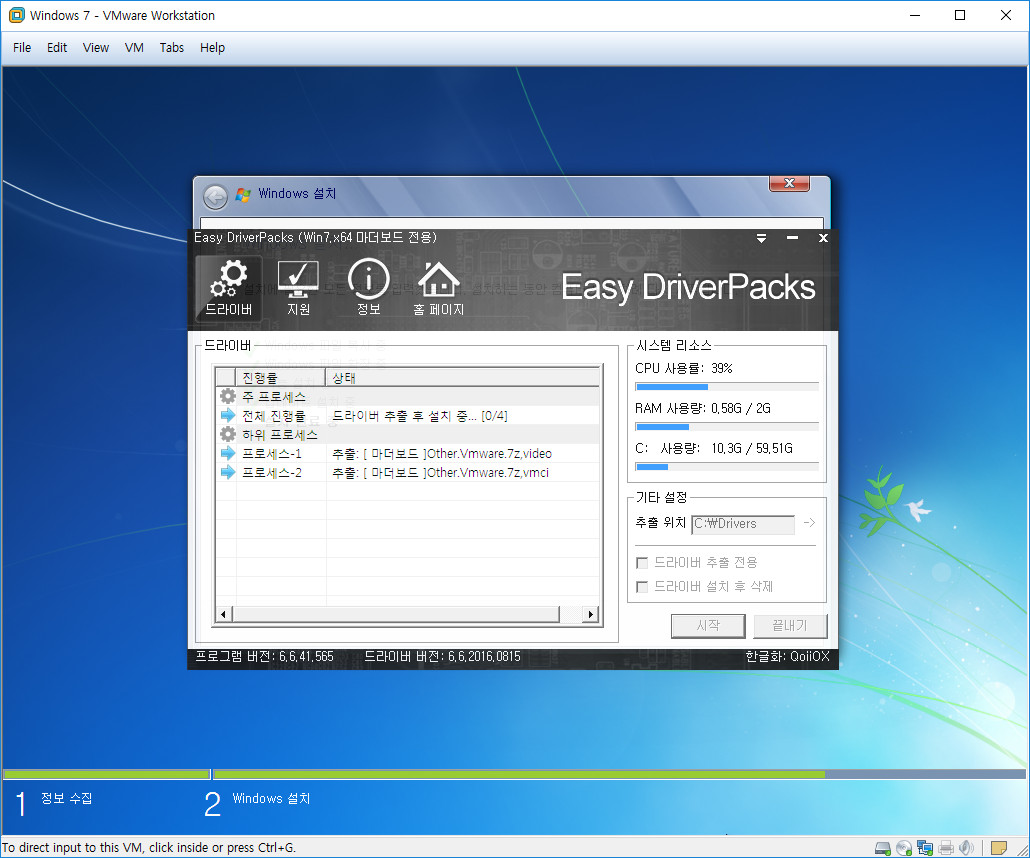
이지 드라이버가 자동으로 동작을 하여 저도 모르는 뭔가를 열심히 하고 있었습니다 ㄷㄷㄷㄷㄷ
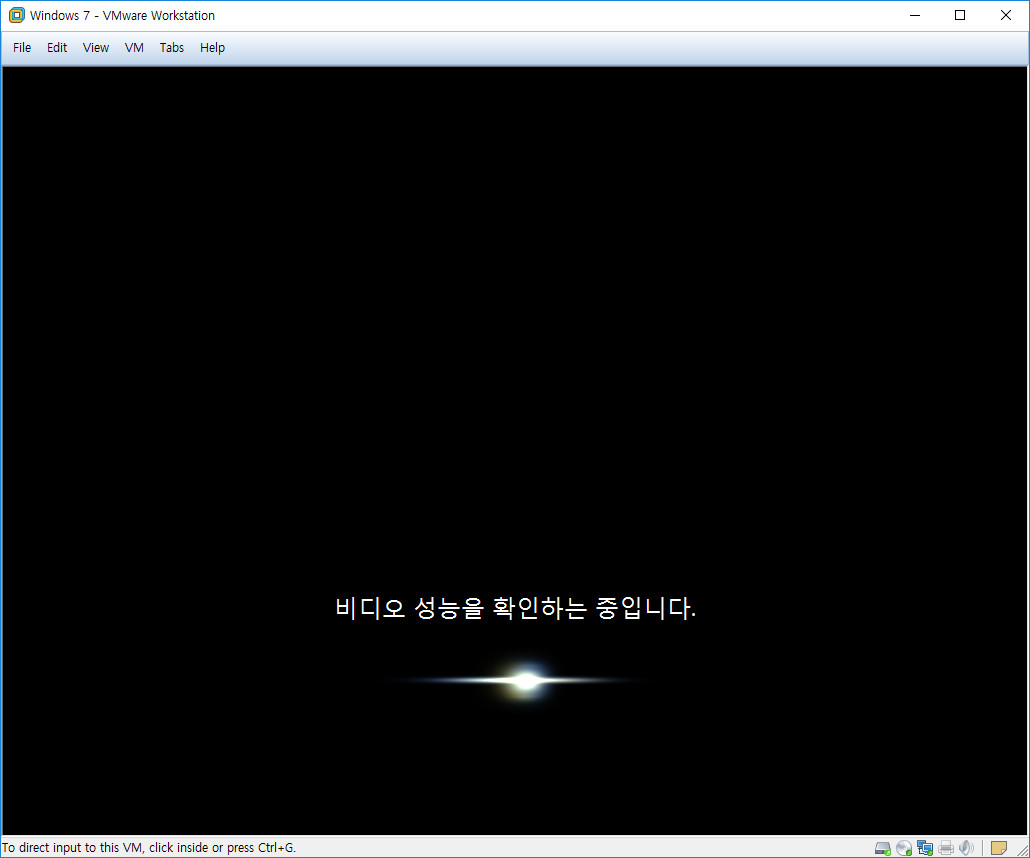
어둠속에 빛이 반짝 반짝 거리며 비디오 성능을 확인하는 중이라고 합니다 ^^*
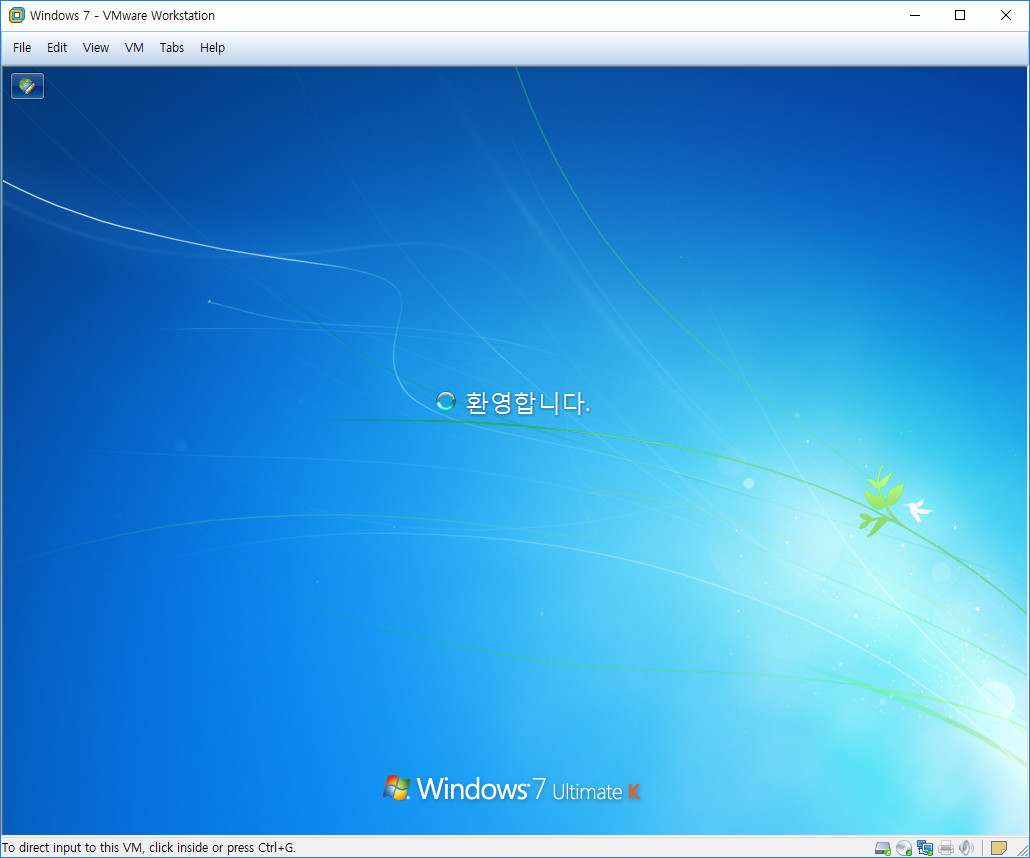
드디어 뺑빠꾸 아이콘과 함께 "환 영 합 니 다" 로고가 보였습니다 환영은 제가 해야져 그리고 제작님께 감사했습니다^^*
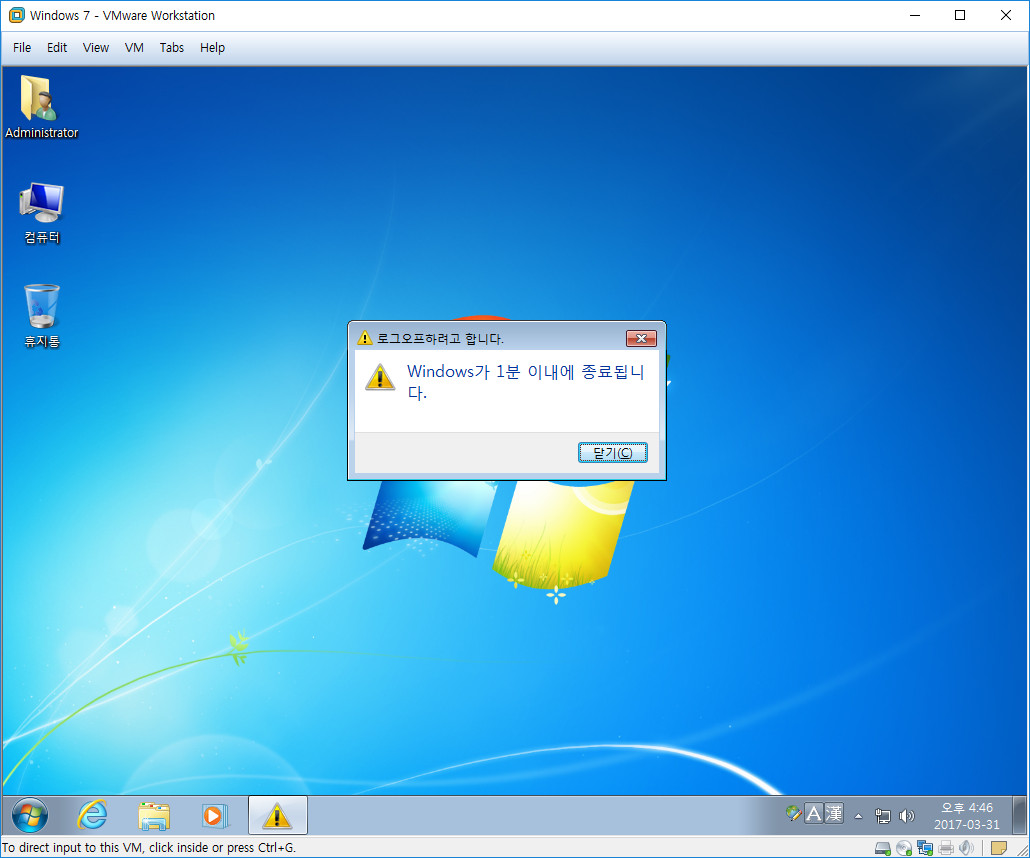
중간에 요런게 떴는데 그냥 몰라서 가만히 내버려 두었습니다
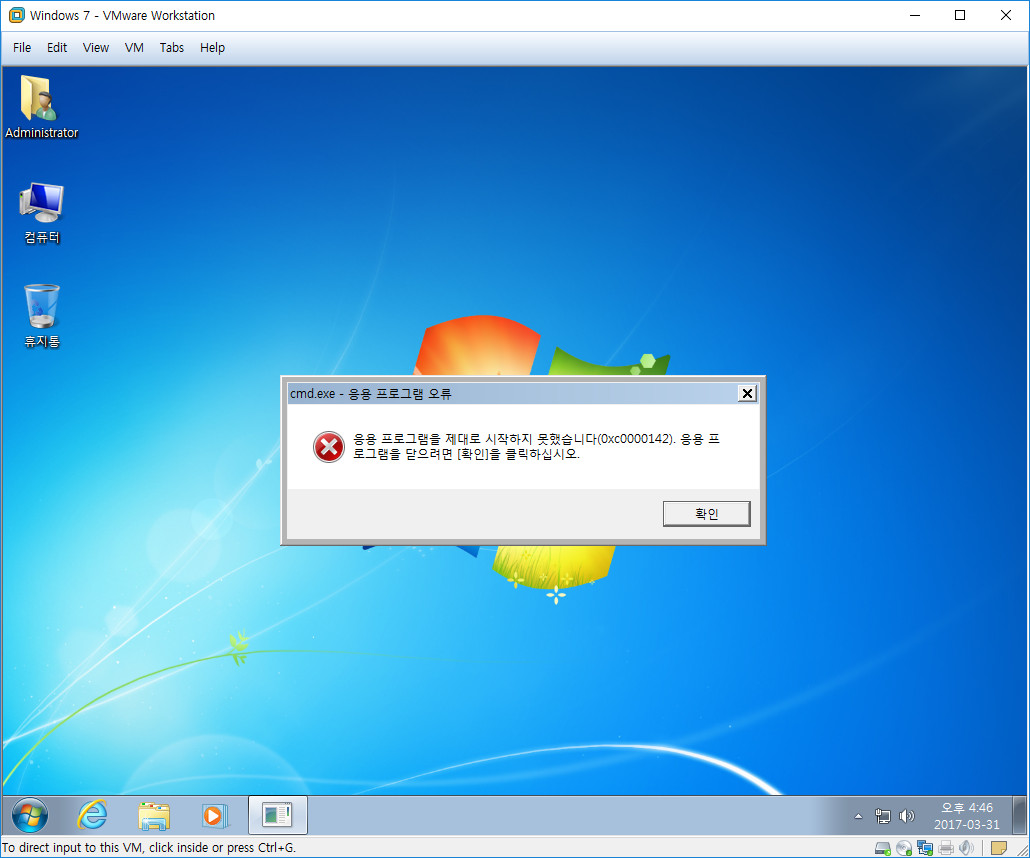
요런것도 떳지만 x표를 눌러서 꺼 주었습니다

윈도우 부팅이 완전히 끝이 났네요 아름다운 표준 윈도우 도*양*님의 뜨거운 다듬질이 끝난 멋진 작품이 열렸습니다^^*

컴퓨터 속성을 열어 보았습니다 조금전 셋팅 한대로 램이 2기가로 표현이 되어 있습니다
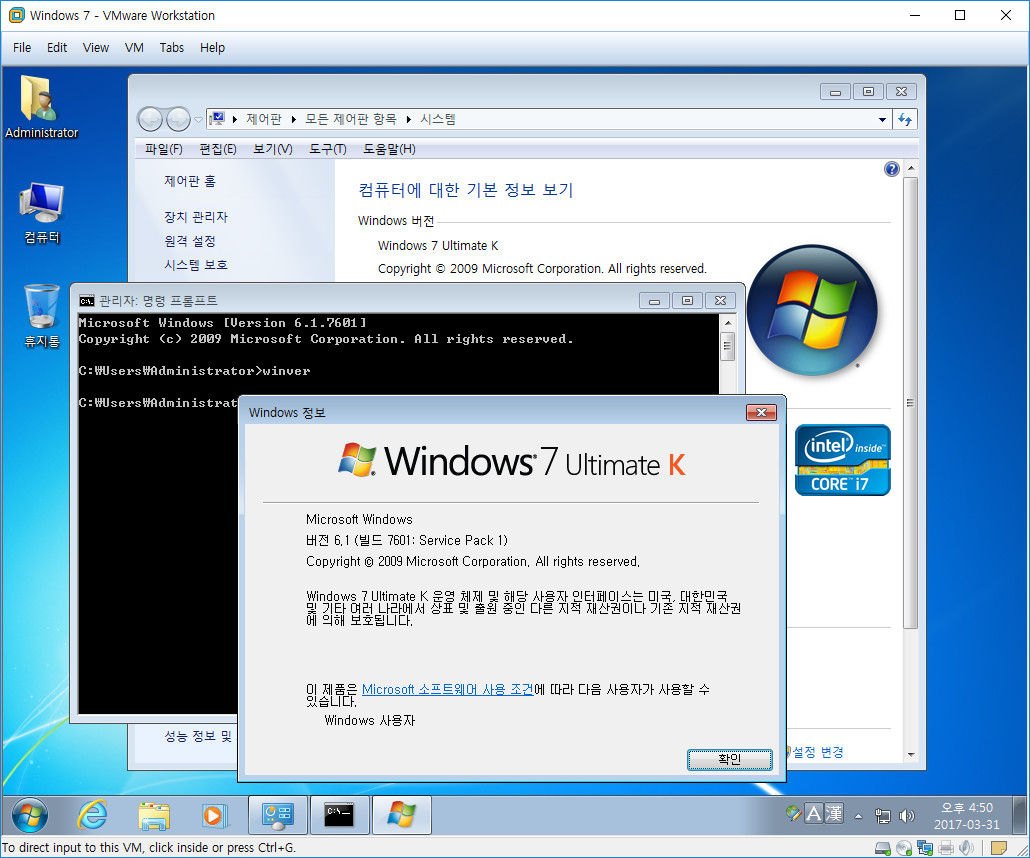
아는 것이라곤 커멘드 창에서 "Winver" 밖에 없어서 한번 실행하여 보았습니다
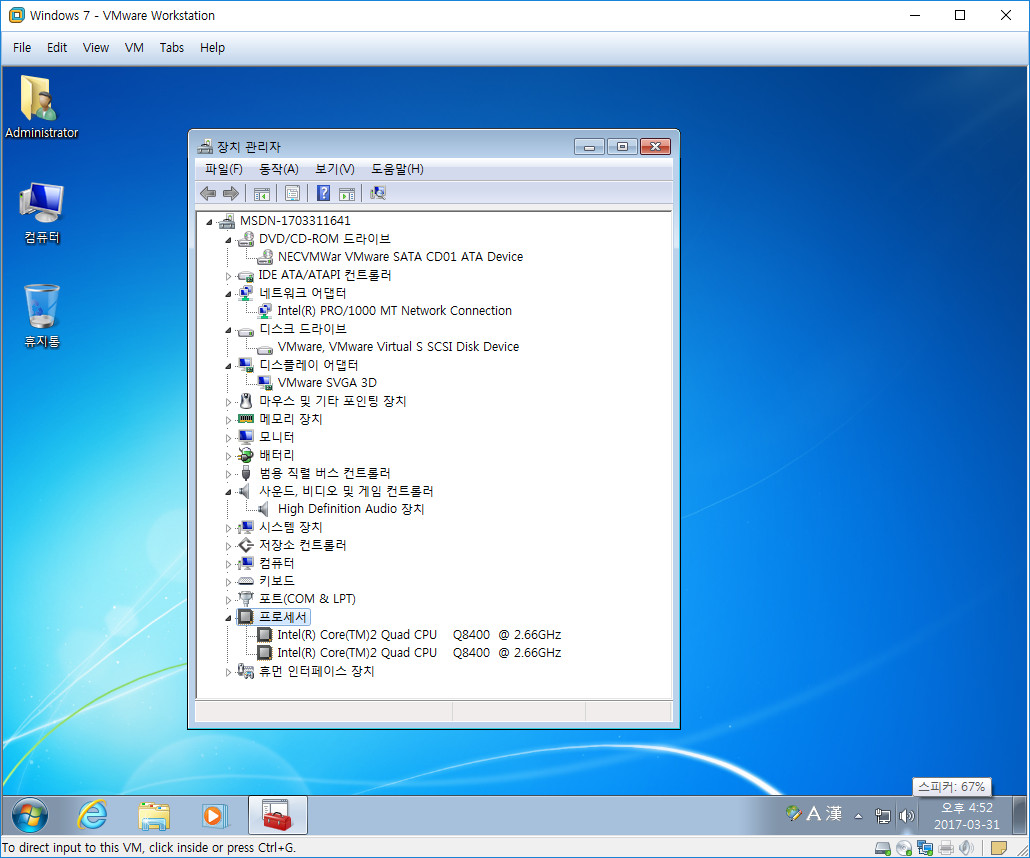
장치 관리자를 실행하여 보았습니다 IDE ATA/ATAPI 컨트롤러를 클릭하여 보니 0번부터 13번 까지인가
아래로 항목이 주욱 나열되더군요^^*
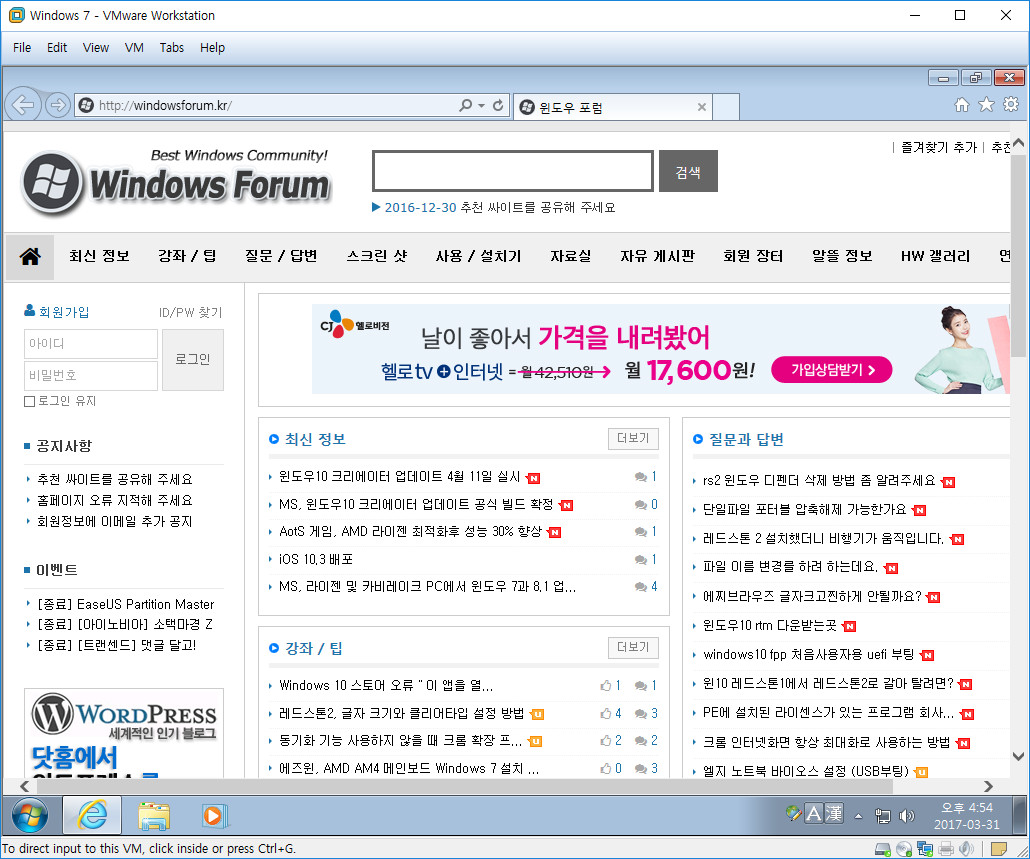
윈도우포럼 접속도 하여 보았습니다 가상이라 조금은 버벅임이 있더군요^^*
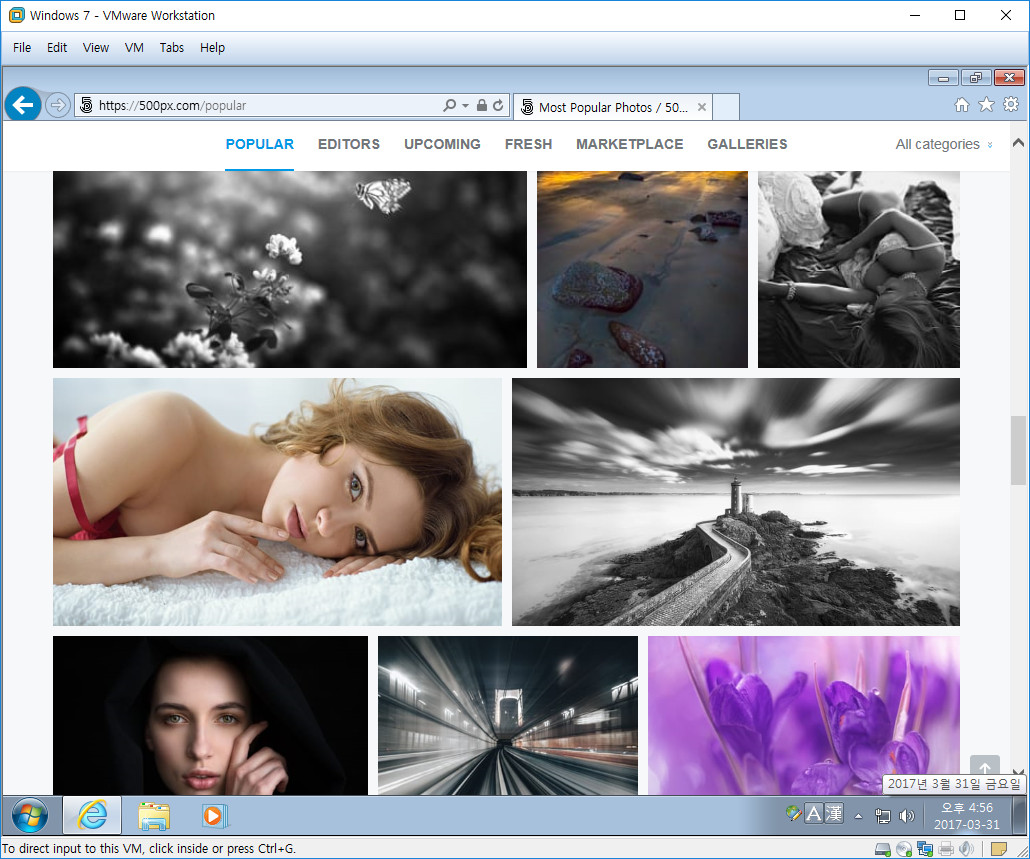
자자 이제 인터넷 실행 하였으니 달콤한것 한번 보러 가야지요 ㅋㅋㅋ 500PX에 접속하여 보았습니다
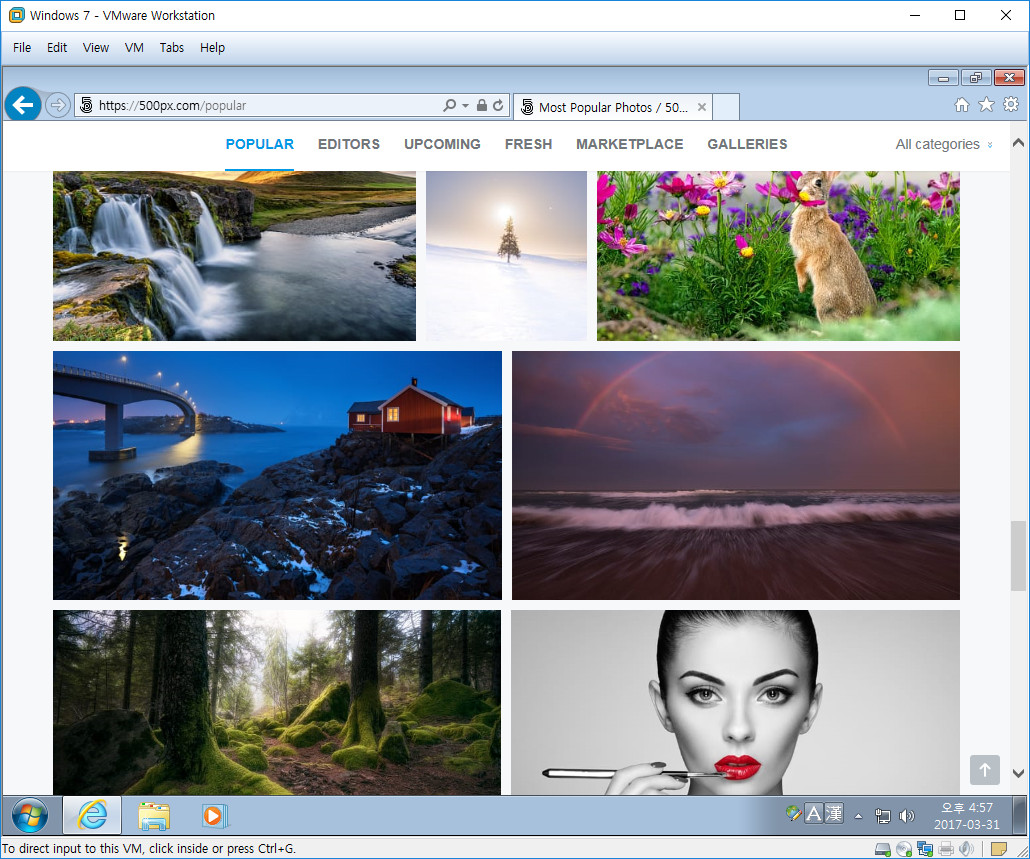
스크롤바를 아래로 내려 보았습니다 다른 멋진 작품들이 많이 있네요 ^^*
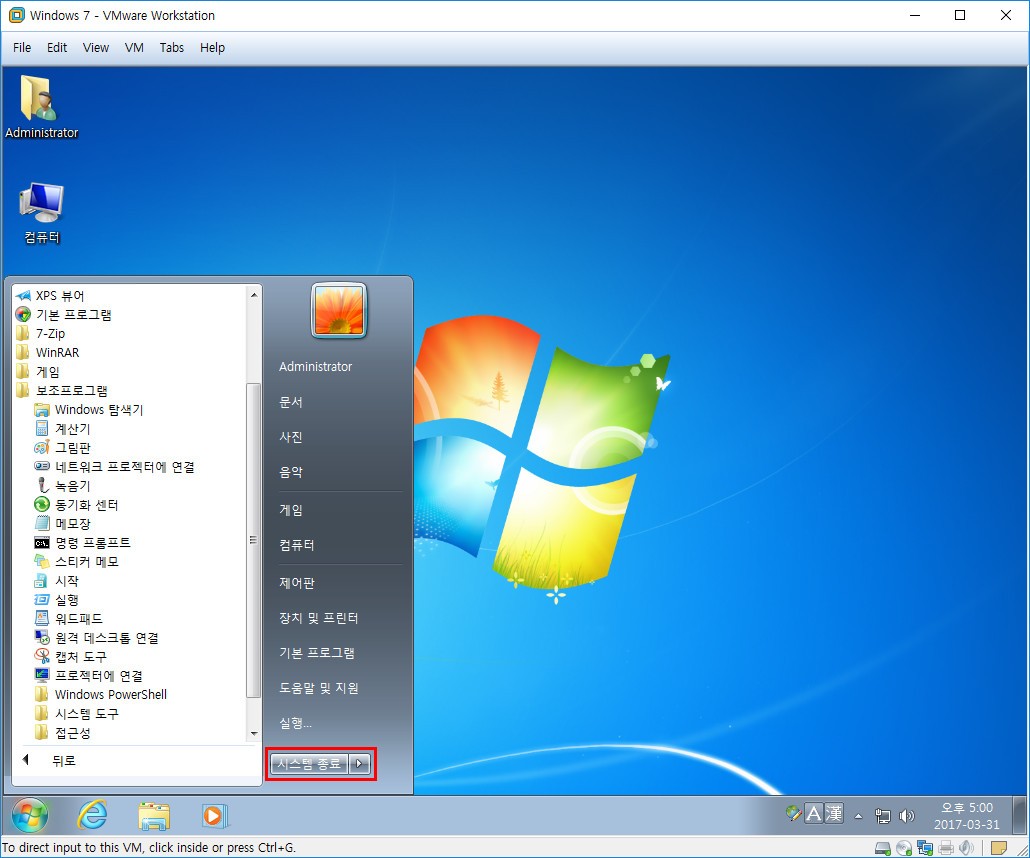
시작메뉴를 클릭하고 시스템 종료 버튼을 눌러야할 차례입니다 아쉽지만 여기서 종료를 하려고 합니다^^*
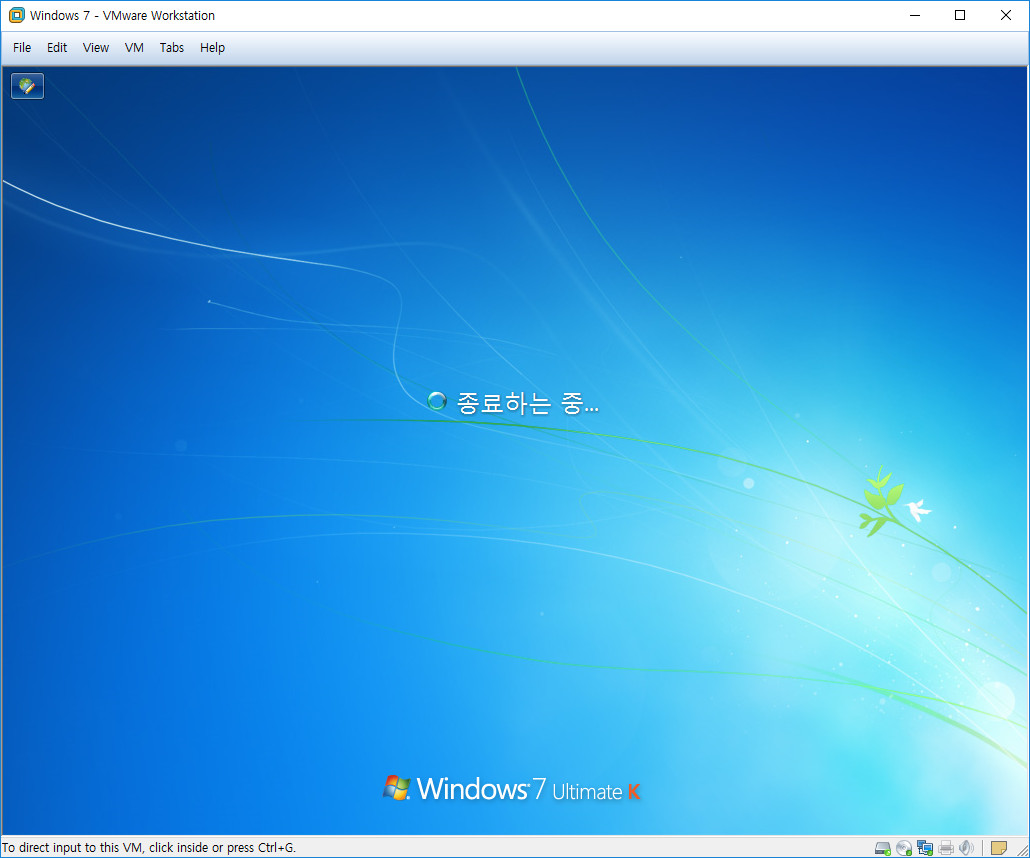
시스템 종료가 정상적으로 이루어지고 있는 장면을 스크린샷 하여 보았습니다
VMware Workstation 을 실행하고 가상에 윈도우를 설치하면서 몇번의 실패를 겪었습니다
이 초보의 어려움은 wim 파일을 iso파일로 둔갑 시키는 것이었는데 뼈대파일 몇개를 사용하여 iso파일을
생성 하였으나 모두 실패를 반복하고 석님의 뼈대 파일을 이용하여 모든것이 순조롭게 진행을 할수 있었습니다
멋지게 다듬어 주신 도광양회님께 감사의 말씀을 드리고요 또한 유용한 뼈대파일 강좌를 올려주신 초 왕고수님 석님
께도 무한감사 드립니다 이번 포스팅은 입문자가 공부해 보는 차원에서 올려보는 게시물인 관계로 이미 고수님 들께선
다 아시는 내용이라 조금 유치하고 식상 하셨으리라 생각이 드는군요 많은 양해 바라고요 또한 초보의 몸부림에 격려도
보내 주시길 부탁 드립니다 오늘은 불금 인가요 뜨거운 금요일밤 멋지게 보내시길 바랍니다
안전운전 퇴근 하시길 바라고요 입문자의 감사스샷 보아 주셔서 감사합니다 ^^*
댓글 [23]
-
韜光養晦 2017.03.31 18:33 -
선우 2017.03.31 18:42
포스팅 까지 살펴보아 주시는 세심한 배려에 고수님의 넉넉함을 느끼게 됩니다 이번에 가상설치 공부해 보면서 입문자의 시선을 조금더 넓히게 되었네요 무한감사 드리고요 또한 댓글에 주신 강좌도 귀가후 살펴보고 공부 하도록 하겠습니다 감사합니다.
-
왕초보 2017.03.31 19:30
멋진 작품의 사용기뿐만 아니라..VM에 대해서 잘 모르는 초보분들을 위해서
자세히 설명까지 해주셔서 감사합니다...
언제보아도 선우님의 사용기는 감동입니다.
편안하신 저녁시간 되세요
추천요
-
선우 2017.03.31 21:37
거의다 아시는 내용이라 아마 식상했으리라 생각이 됩니다 손수 다녀가 주시고 소중한 격려의 말씀과 추천 주셔서 감사합니다 편안 하신밤 되시길 바랍니다 왕초보님^^*
-
시체 2017.03.31 20:53
잘 보고 갑니다
3_30일 버젼이 없는 관계로
저주받은 삼성컴으로 확인을 할 수가 없네요
-
선우 2017.03.31 21:38
시체님 다녀가 주셔서 감사합니다 아직 시드유지가 될런지 모르지만 링크걸어 드리겠습니다
https://windowsforum.kr/free/8425184
도광양회 님의 포스팅인데 이곳에서 받으시면 됩니다 관심 주셔서 감사합니다^^*
-
혈혈존오 2017.03.31 21:57
상세한 설명과 엄청난 스샷들까지 첨부하시고 참 부지런도 하십니다.
수고 많으셨습니다. -----^^*
-
선우 2017.03.31 21:59
와~ 혈혈존오님 다녀가 주셔서 감사 드립니다 오늘 오전에 업무중 결품이 생겨 오후에 놀게 되었습니다 그래서 조용히 인터넷 검색후 설치 해보게 되었네요 고운 말씀 감사 드리고요 편안 하신밤 되십시요^^*
-
ALeRT 2017.03.31 22:10
유익한 설치기 감사합니다.
수고 많으셨습니다.
-
선우 2017.03.31 23:07
관심과 배려의 댓글로 부족한 포스팅을 봐 주셔서 감사합니다 편안 하신밤 되십시요 ALeRT님^^*
-
ycs2328 2017.03.31 22:35
수고 많으셨습니다.
-
선우 2017.03.31 23:07
언제나 관심있게 보아 주셔서 감사 드립니다 편안하신밤 되시고요 주말 활기찬 아침 맞이 하십시요 ycs2328님^^*
-
첨임다 2017.04.01 01:19
꼼꼼한 설치기 잘봤습니다
vm은 하드2개 생성하시구 자료_1 설치_1
자료하드 마운트하시구 wim파일 넣으시구 마운트해제
cd_pe로 부팅하셔서 RSImageX로 자료하드에서 wim파일 불러서 설치하시면 간단합니다
초보인 저는 그렇게 하구있습니다^^;
-
선우 2017.04.01 07:47
소중한 댓글 감사 드립니다 댓글에서 주신 강좌대로 검색하여 공부해 보겠습니다 가상 에서 하드를 둘로 나누고 자료방 형식으로 사용을 할수 있군요 결코 초보님이 아니시네요 ㄷㄷㄷㄷㄷㄷㄷㄷㄷㄷㄷㄷㄷㄷ 대단히 감사합니다 첨임다고수님^^*
-
compuser 2017.04.01 03:00
스샷란에 버박 사용기만 보았는데
이 곳에 VM 설치 사용기가 올라와 있네요.
부지런도 하십니다. 선우님^^
숙면하시고 좋은 주말 맞으시길 바랍니다.
-
선우 2017.04.01 07:48
영양가는 없지만 틈나는 대로 열심히 경험해 본다고 생각합니다 언제나 따스한 댓글 윈포의 보배 이십니다 저 같은 초보 분들께선 compuser님을 기억 할겁니다 감사합니다^^*
-
이어도 2017.04.01 11:40
음....뼈대가 튼튼해야 함을 확실하게 보여주시네요
뼈대 파일 이용하기가 뭔지 오늘 확실히 알았습니다 ㅋ
스샷 무조건 따라하기만해도 설치할 수 있을 것 같습니다~~
감사드리고 행복한 4월 되시기 바랍니다
-
선우 2017.04.01 17:37
다녀가 주시고 관심 주셔서 감사합니다 이어도님^^* 확실히 석님의 뼈대파일 강좌가 입문자인 저에겐 너무 유용한 강좌가 아니었나 생각이 들었습니다 저는 아직 수준이 낮은 입문자에 불과하여 이어도 님께서 별로 얻으실 정보는 없다고 생각합니다 그래도 따스한 격려의 말씀에 감사 드리고요 편안하신 주말저녁시간 되시길 바랍니다^^*
-
대박포에버 2017.04.01 18:53
이번엔 VM으로 설치 하셔군요.
넘 자세히 포스팅해주셔서 처음 접하시는 분들도 쉽게 따라 할 수 있을것 같습니다.
바쁜신 중에도 포스팅 해주시고 넘 수고 많이 하셔습니다.
-
선우 2017.04.01 22:47
언제나 친절하신 대박포에버 님의 댓글은 윈포의 자랑입니다 고맙습니다 열심히 공부해 보겠습니다 편안하신밤 되십시요 대박포에버님^^*
-
누구십니까유 2017.04.04 00:13
7번 그림에서
Store virtual disk as a single file 은 가상의 하드디스크가 1개 파일고 관리되는 거고,
Split virtual disk into multiple files는 가상의 하드디스크가 여러 개의 파일로 분리되어 관리됩니다.
Store virtual disk as a single file 설정하시면 가상OS 설치 폴더가 좀 더 깔끔합니다. -
선우 2017.04.04 18:25
헉 고수님 감사합니다 늦은 인사에 괴씸 하셨지요...ㅜㅜㅜㅜ 3가지 내용을 잘 숙지하여 제것으로 만들도록 하겠습니다 정말 감사합니다^^*
-
아담아 2017.04.04 19:05
vm파일 저장위치에따라 vm생성 에러가 나는 경우도 있는데 왜그럴까요?
제 경우 ssd의 루트에 그냥 생성시 에러가 나는데 기존 만들어 놓은 것과 충돌이 나는 것인지 알수가 없네요.
따로 폴더 만든후 vm생성하면 이상없이 만들어지며 설치가 됩니다 ..

.